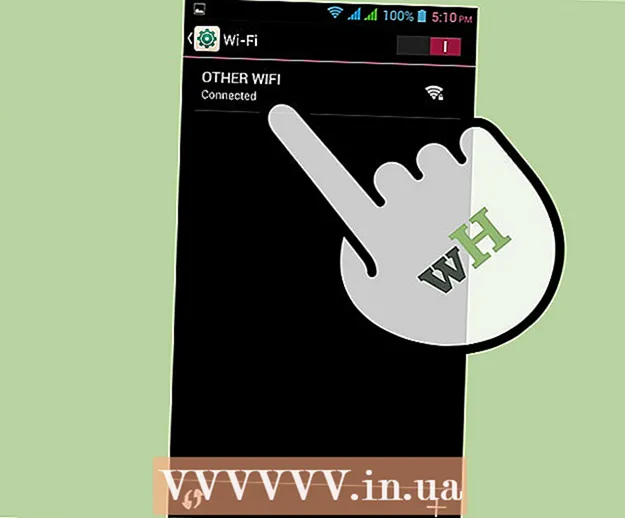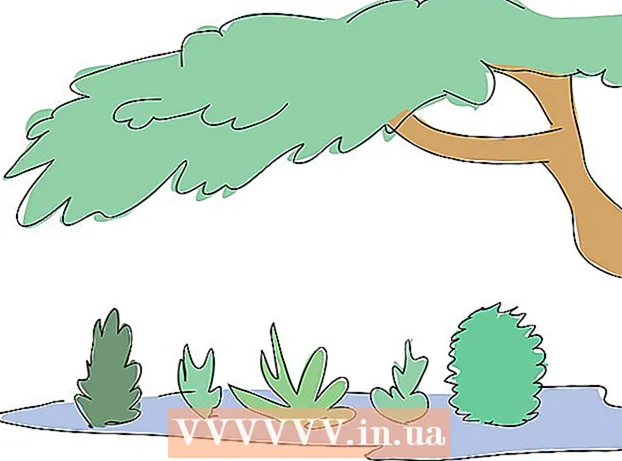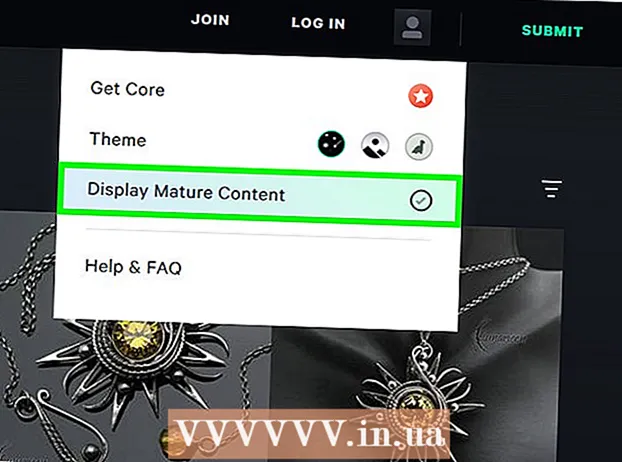Հեղինակ:
Roger Morrison
Ստեղծման Ամսաթիվը:
26 Սեպտեմբեր 2021
Թարմացման Ամսաթիվը:
1 Հուլիս 2024

Բովանդակություն
- Քայլել
- 5-ի մեթոդ 1. Առցանց ծրագրով
- 5-ի մեթոդ 2. Ձեր զննարկչի ընդլայնումներով
- 5-ի մեթոդ 3. SWF ֆայլերի ներբեռնում
- 5-ի մեթոդը 4. Պատճենեք SWF ֆայլերը զննարկչի պահոցից
- 5-ի մեթոդ 5. Ներբեռնեք RTMP հոսք
Դուք երբևէ դիտե՞լ եք Flash անիմացիա ինտերնետում կամ խաղացել եք այնպիսի Flash խաղ, որը կցանկանայիք խաղալ ցանցից դուրս: Ներկայումս կան մի շարք տարբեր եղանակներ, որոնցով ֆիլմերը կարելի է դիտել առցանց ՝ այդպիսով նաև պահանջելով տարբեր մեթոդներ դրանք ներբեռնելու համար: Հետևեք այս ուղեցույցին ՝ գրեթե ցանկացած տեսակի հոսքային տեսանյութ ներբեռնելու համար:
Քայլել
5-ի մեթոդ 1. Առցանց ծրագրով
 Գտեք տեսանյութ ներբեռնելու կայք: Ամենատարածվածներից մեկը KeepVid- ն է, որն աշխատում է YouTube- ի, Vimeo- ի և մի շարք այլ վիդեո կայքերի հետ:
Գտեք տեսանյութ ներբեռնելու կայք: Ամենատարածվածներից մեկը KeepVid- ն է, որն աշխատում է YouTube- ի, Vimeo- ի և մի շարք այլ վիդեո կայքերի հետ: - Այս հոսքային կայքերից տեսանյութեր ներբեռնելը, հավանաբար, կայքի օգտագործման պայմանների խախտում է: Հեղինակային իրավունքով պաշտպանված նյութերի տարածումն անօրինական է:
 Մուտքագրեք տեսանյութի URL- ն: Պատճենեք ներբեռնելու համար տեսանյութի ամբողջական URL- ը (վեբ հասցեն): Տեղադրեք վեբ հասցեն KeepVid- ի հասցեի դաշտում: Դա անելուց հետո հասցեի դաշտի կողքին կտտացրեք Ներլցման կոճակին:
Մուտքագրեք տեսանյութի URL- ն: Պատճենեք ներբեռնելու համար տեսանյութի ամբողջական URL- ը (վեբ հասցեն): Տեղադրեք վեբ հասցեն KeepVid- ի հասցեի դաշտում: Դա անելուց հետո հասցեի դաշտի կողքին կտտացրեք Ներլցման կոճակին: - Մի կտտացրեք տեքստի դաշտի տակ գտնվող կանաչ մեծ ներբեռնման կոճակին: Սա գովազդ է, որն անմիջապես բացում է բազմաթիվ պատուհաններ:
 Ընտրեք ֆայլի ձևաչափը: Տեսանյութը KeepVid- ում ներբեռնվելուց հետո դուք կստանաք մի քանի հղումներ, որոնք թույլ են տալիս ներբեռնել տեսանյութը տարբեր ձևաչափերով: MP4- ը կարելի է նվագարկել համակարգիչների և շարժական սարքերի մեծ մասում, FLV- ի աջակցությունը որոշ չափով ավելի սահմանափակ է:
Ընտրեք ֆայլի ձևաչափը: Տեսանյութը KeepVid- ում ներբեռնվելուց հետո դուք կստանաք մի քանի հղումներ, որոնք թույլ են տալիս ներբեռնել տեսանյութը տարբեր ձևաչափերով: MP4- ը կարելի է նվագարկել համակարգիչների և շարժական սարքերի մեծ մասում, FLV- ի աջակցությունը որոշ չափով ավելի սահմանափակ է: - Դուք նաև ստանում եք տեսանյութերի որակի մի շարք տարբերակներ: Տեսանյութերը կարող եք ներբեռնել բարձրորակ (1080p, 720p) կամ փոքր-ինչ ցածրորակ (480p, 360p): Որոշում կայացրեք ՝ հիմնվելով սկավառակի տարածքի կամ որակի պահանջների վրա:
 Ներբեռնեք տեսանյութը: Երբ ընտրեք տեսանյութի ձևաչափը և որակը, կարող եք աջ կտտացնել հղմանը և ընտրել Save As… Կարող եք նաև վերանվանել ֆայլը և ընտրել, թե որտեղ եք ցանկանում, որ ֆայլը պահվի ձեր համակարգչում:
Ներբեռնեք տեսանյութը: Երբ ընտրեք տեսանյութի ձևաչափը և որակը, կարող եք աջ կտտացնել հղմանը և ընտրել Save As… Կարող եք նաև վերանվանել ֆայլը և ընտրել, թե որտեղ եք ցանկանում, որ ֆայլը պահվի ձեր համակարգչում:
5-ի մեթոդ 2. Ձեր զննարկչի ընդլայնումներով
 Տեղադրեք հավելում ձեր զննարկչի համար: Firefox- ը ընդարձակման ամենատարածված զննարկիչն է, և այն կարող եք անվճար ներբեռնել Mozilla կայքից: Ամենաբարձր գնահատական ունեցող ընդլայնումներից մեկը անվճար DownloadHelper- ն է:
Տեղադրեք հավելում ձեր զննարկչի համար: Firefox- ը ընդարձակման ամենատարածված զննարկիչն է, և այն կարող եք անվճար ներբեռնել Mozilla կայքից: Ամենաբարձր գնահատական ունեցող ընդլայնումներից մեկը անվճար DownloadHelper- ն է: - DownloadHelper- ը ավտոմատ կերպով կբացահայտի մեդիա ֆայլերը համացանցային էջում և ձեզ հնարավորություն կտա դրանք ներբեռնելու:
 Անցեք տեսանյութը, որը ցանկանում եք ներբեռնել: Երբ տեսանյութը սկսի նվագել, DownloadHelper պատկերակը (պատուհանի վերևի աջ մասը) կսկսի պտտվել, կողքին ՝ փոքր նետ: Ներբեռնման մի շարք տարբերակների համար կտտացրեք սլաքին:
Անցեք տեսանյութը, որը ցանկանում եք ներբեռնել: Երբ տեսանյութը սկսի նվագել, DownloadHelper պատկերակը (պատուհանի վերևի աջ մասը) կսկսի պտտվել, կողքին ՝ փոքր նետ: Ներբեռնման մի շարք տարբերակների համար կտտացրեք սլաքին:  Ընտրեք ֆայլի ձևաչափը: Եթե սեղմեք սլաքի վրա, կտեսնեք մի քանի ներբեռնման ձևաչափեր: MP4- ը հնարավոր է նվագարկել սարքերի մեծ մասում, FLV- ն ավելի քիչ տարածված է:
Ընտրեք ֆայլի ձևաչափը: Եթե սեղմեք սլաքի վրա, կտեսնեք մի քանի ներբեռնման ձևաչափեր: MP4- ը հնարավոր է նվագարկել սարքերի մեծ մասում, FLV- ն ավելի քիչ տարածված է: - Դուք նաև ստանում եք տեսանյութերի որակի մի շարք տարբերակներ: Տեսանյութերը կարող եք ներբեռնել բարձրորակ (1080p, 720p) կամ փոքր-ինչ ցածրորակ (480p, 360p): Որոշում կայացրեք ՝ հիմնվելով սկավառակի տարածքի կամ որակի պահանջների վրա:
 Սպասեք ներլցման ավարտին: Երբ ընտրեք որակը և ձևաչափը, ներբեռնումը կարող է սկսվել: Առաջընթացը կարող եք դիտել Firefox- ի Ներլցման պատուհանում: Դրանք կարող եք դիտել ՝ մտնելով Firefox ընտրացանկ և ընտրելով Ներլցումներ:
Սպասեք ներլցման ավարտին: Երբ ընտրեք որակը և ձևաչափը, ներբեռնումը կարող է սկսվել: Առաջընթացը կարող եք դիտել Firefox- ի Ներլցման պատուհանում: Դրանք կարող եք դիտել ՝ մտնելով Firefox ընտրացանկ և ընտրելով Ներլցումներ:
5-ի մեթոդ 3. SWF ֆայլերի ներբեռնում
 Բացեք վիդեո կայքը Firefox- ում: Գտեք Ֆլեշ տեսանյութը, որը ցանկանում եք դիտել: Firefox- ը ամենահեշտ զննարկիչն է, երբ բանը վերաբերում է կայքից Flash ֆայլ ներբեռնելուն:
Բացեք վիդեո կայքը Firefox- ում: Գտեք Ֆլեշ տեսանյութը, որը ցանկանում եք դիտել: Firefox- ը ամենահեշտ զննարկիչն է, երբ բանը վերաբերում է կայքից Flash ֆայլ ներբեռնելուն: - Այս մեթոդը չի գործում YouTube- ում, Vimeo- ում և այլ վիդեո կայքերում: Սա հարմար է միայն Flash տեսանյութերի համար այնպիսի կայքերում, ինչպիսիք են Newgrounds- ը:
 Ներբեռնեք տեսանյութը: Երբ տեսանյութը տեղադրվի Firefox- ում, աջով կտտացրեք էջին: Աջ կտտոցի ընտրացանկից ընտրեք «Դիտել էջի տեղեկությունները»: Սա կբացի ձեր այցելած կայքի մասին մանրամասն տեղեկատվություն պարունակող պատուհան: Վերևում կտեսնեք մի քանի պատկերակներ, որոնք ցույց են տալիս կայքի տարբեր կողմերը:
Ներբեռնեք տեսանյութը: Երբ տեսանյութը տեղադրվի Firefox- ում, աջով կտտացրեք էջին: Աջ կտտոցի ընտրացանկից ընտրեք «Դիտել էջի տեղեկությունները»: Սա կբացի ձեր այցելած կայքի մասին մանրամասն տեղեկատվություն պարունակող պատուհան: Վերևում կտեսնեք մի քանի պատկերակներ, որոնք ցույց են տալիս կայքի տարբեր կողմերը: - Եթե բուն ֆիլմի վրա աջ կտտացրեք, էջի տեղեկատվության տարբերակը չի ցուցադրվի: Դուք պետք է կտտոցեք էջի ցանկացած վայրում, որտեղ չկա տեսանյութ կամ հղում:
 Կտտացրեք ֆիլմի պատկերակին: Սա տալիս է կայքի բոլոր մուլտիմեդիա օբյեկտների ընդհանուր նկարագիրը, ինչպիսիք են գրաֆիկական կոճակները և պաստառները: Ֆիլմի .SWF- ն նույնպես կգտնեք այստեղ: Կտտացրեք Տեսակը ՝ ըստ տեսակի տեսակավորելու համար:
Կտտացրեք ֆիլմի պատկերակին: Սա տալիս է կայքի բոլոր մուլտիմեդիա օբյեկտների ընդհանուր նկարագիրը, ինչպիսիք են գրաֆիկական կոճակները և պաստառները: Ֆիլմի .SWF- ն նույնպես կգտնեք այստեղ: Կտտացրեք Տեսակը ՝ ըստ տեսակի տեսակավորելու համար:  Գտեք Flash ֆայլը: Ֆիլմը կայքում գործում է .SWF ձևաչափով և նշված է որպես Օբյեկտ (Type սյունակում): Ֆայլի անունը հաճախ նույնն է, ինչ տեսանյութի վերնագիրը կայքում: Ընտրեք այն ցուցակից և կտտացրեք Save As ... Տվեք ֆայլին համապատասխան անուն և պահեք այն:
Գտեք Flash ֆայլը: Ֆիլմը կայքում գործում է .SWF ձևաչափով և նշված է որպես Օբյեկտ (Type սյունակում): Ֆայլի անունը հաճախ նույնն է, ինչ տեսանյութի վերնագիրը կայքում: Ընտրեք այն ցուցակից և կտտացրեք Save As ... Տվեք ֆայլին համապատասխան անուն և պահեք այն:  Նվագեք ֆիլմը: Ֆլեշ ֆիլմը ներբեռնելուց հետո այն կարող եք բացել ցանկացած զննարկիչում, որն ունի Flash տեղադրված: Երբ փորձում եք առաջին անգամ բացել ֆայլը, Windows- ը կարող է ցույց տալ, որ ձեզ հարկավոր է հատուկ ծրագիր: Եթե ձեր զննարկիչը նշված չէ որպես նախընտրելի ծրագիր, որոնեք զննարկիչը ձեր ծրագրում: Programsրագրերի մեծ մասը գտնվում է ձեր կոշտ սկավառակի վրա գտնվող Fրագրի ֆայլերի պանակում: Որոնեք ծրագրակազմի վաճառողի անունը, ինչպիսիք են Google- ը, Mozilla- ն և այլն:
Նվագեք ֆիլմը: Ֆլեշ ֆիլմը ներբեռնելուց հետո այն կարող եք բացել ցանկացած զննարկիչում, որն ունի Flash տեղադրված: Երբ փորձում եք առաջին անգամ բացել ֆայլը, Windows- ը կարող է ցույց տալ, որ ձեզ հարկավոր է հատուկ ծրագիր: Եթե ձեր զննարկիչը նշված չէ որպես նախընտրելի ծրագիր, որոնեք զննարկիչը ձեր ծրագրում: Programsրագրերի մեծ մասը գտնվում է ձեր կոշտ սկավառակի վրա գտնվող Fրագրի ֆայլերի պանակում: Որոնեք ծրագրակազմի վաճառողի անունը, ինչպիսիք են Google- ը, Mozilla- ն և այլն:
5-ի մեթոդը 4. Պատճենեք SWF ֆայլերը զննարկչի պահոցից
 Բացեք Internet Explorer- ը կամ օգտագործեք ձեր համակարգչի որոնման տարբերակը `գտնելու ժամանակավոր ինտերնետային ֆայլերի գտնվելու վայրը (եթե այլ զննարկիչ եք օգտագործում): Internet Explorer- ի ժամանակավոր ինտերնետային ֆայլերը գտնելու համար անցեք Գործիքներ ընտրացանկում և ընտրեք Ինտերնետի ընտրանքներ: Ընդհանուր ներդիրում ընտրեք Կարգավորումներ և այնուհետև Դիտեք ֆայլերը:
Բացեք Internet Explorer- ը կամ օգտագործեք ձեր համակարգչի որոնման տարբերակը `գտնելու ժամանակավոր ինտերնետային ֆայլերի գտնվելու վայրը (եթե այլ զննարկիչ եք օգտագործում): Internet Explorer- ի ժամանակավոր ինտերնետային ֆայլերը գտնելու համար անցեք Գործիքներ ընտրացանկում և ընտրեք Ինտերնետի ընտրանքներ: Ընդհանուր ներդիրում ընտրեք Կարգավորումներ և այնուհետև Դիտեք ֆայլերը:  Աջ կտտացրեք և տեսակավորեք ֆայլերը ըստ վեբ հասցեի: Գտեք կայքի վեբ հասցեն, որտեղ գտել եք Flash տեսանյութը: Հասցեի դիմաց կարող է լինել այնպիսի նախածանց, ինչպիսին է farm.addictinggames.com:
Աջ կտտացրեք և տեսակավորեք ֆայլերը ըստ վեբ հասցեի: Գտեք կայքի վեբ հասցեն, որտեղ գտել եք Flash տեսանյութը: Հասցեի դիմաց կարող է լինել այնպիսի նախածանց, ինչպիսին է farm.addictinggames.com: - Փնտրեք SWF ընդլայնմամբ ֆայլեր: Սա Flash ֆայլերի արդյունք է, և դրանք կարող են լինել կինոնկարներ, խաղեր կամ նույնիսկ գովազդային հոլովակներ: Փնտրեք անունով ֆայլ, որը համապատասխանում է այն տեսանյութին, որը փորձում եք ներբեռնել: Աջ կտտացրեք ֆայլին և պատճենեք այն ձեր համակարգչի համապատասխան վայրում:
>  Հնարավոր է, որ դուք չկարողանաք անմիջապես ֆայլը նվագարկել: Եթե կարծում եք, որ դա անհաջող է, բացեք ձեր ինտերնետ զննարկիչը և թղթապանակը, որպեսզի երկուսն էլ տեսնեք: Այժմ քաշեք վիդեո ֆայլը ձեր զննարկչի պատուհանում: Հիմա այն պետք է ճիշտ խաղա:
Հնարավոր է, որ դուք չկարողանաք անմիջապես ֆայլը նվագարկել: Եթե կարծում եք, որ դա անհաջող է, բացեք ձեր ինտերնետ զննարկիչը և թղթապանակը, որպեսզի երկուսն էլ տեսնեք: Այժմ քաշեք վիդեո ֆայլը ձեր զննարկչի պատուհանում: Հիմա այն պետք է ճիշտ խաղա:
5-ի մեթոդ 5. Ներբեռնեք RTMP հոսք
 Տեղադրեք լրատվամիջոցների ներբեռնման ծրագիր: RTMP (իրական ժամանակի հաղորդագրության հաղորդագրություն) առցանց տեսանյութի հոսքային եղանակ է, որը շատ ավելի դժվար է ներբեռնել, քան սովորական YouTube տեսանյութը: Եթե գտնում եք, որ չեք կարող ներբեռնել վիդեո պարունակությունը KeepVid- ի կամ DownloadHelper- ի միջոցով, հավանականությունը մեծ է, որ դա RTMP հոսք է: Այս տեսանյութերը ներբեռնելու համար ձեզ հարկավոր է հատուկ ծրագրակազմ:
Տեղադրեք լրատվամիջոցների ներբեռնման ծրագիր: RTMP (իրական ժամանակի հաղորդագրության հաղորդագրություն) առցանց տեսանյութի հոսքային եղանակ է, որը շատ ավելի դժվար է ներբեռնել, քան սովորական YouTube տեսանյութը: Եթե գտնում եք, որ չեք կարող ներբեռնել վիդեո պարունակությունը KeepVid- ի կամ DownloadHelper- ի միջոցով, հավանականությունը մեծ է, որ դա RTMP հոսք է: Այս տեսանյութերը ներբեռնելու համար ձեզ հարկավոր է հատուկ ծրագրակազմ: - Orbit Downloader- ը և Replay Media Catcher- ը RTMP հոսքերը պահելու երկու հայտնի ծրագրեր են: Unfortunatelyավոք, նրանցից ոչ մեկն անվճար չէ, բայց երկուսն էլ առաջարկում են փորձնական տարբերակ: Փորձնական տարբերակների սահմանափակումներն այն են, որ Orbit Downloader- ը ներբեռնում է միայն ֆիլմի առաջին 50% -ը և Replay Media Catcher- ի հետ ներբեռնումը շատ դանդաղ է:
 Սկսեք ծրագիրը: Այս ծրագրերը պետք է գործարկվեն նախքան կայք մտնելը, որտեղ գտնվում է ներբեռնվող տեսանյութը: Windowրագրի պատուհանը բաց պահեք, ապա սկսեք ձեր զննարկիչը: Գտեք և նվագեք այն տեսանյութը, որը ցանկանում եք հեռարձակել: Տեսանյութն այժմ պետք է հայտնվի ներբեռնման ծրագրում, որից հետո ներբեռնումը սկսվում է ինքնաբերաբար:
Սկսեք ծրագիրը: Այս ծրագրերը պետք է գործարկվեն նախքան կայք մտնելը, որտեղ գտնվում է ներբեռնվող տեսանյութը: Windowրագրի պատուհանը բաց պահեք, ապա սկսեք ձեր զննարկիչը: Գտեք և նվագեք այն տեսանյութը, որը ցանկանում եք հեռարձակել: Տեսանյութն այժմ պետք է հայտնվի ներբեռնման ծրագրում, որից հետո ներբեռնումը սկսվում է ինքնաբերաբար: